Vi bruger meget af vores online tid i en RSS-læser, men ikke alt, hvad vi vil følge, har et RSS-feed. Der er webapps til overvågning af sider for ændringer, men forumtråde spreder over på mange sider - hvordan kan du få et RSS-feed til en bestemt tråd?
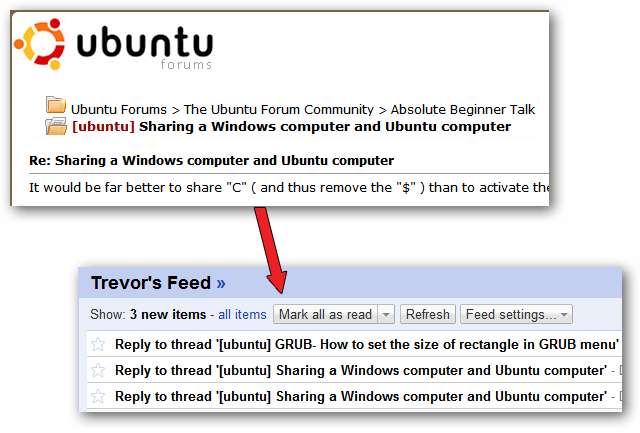
Tricket med at gøre dette er ved at bruge en fælles funktion i de fleste forumsoftware: trådabonnementer . Disse kan typisk indstilles til at sende dig en e-mail, når der oprettes et nyt indlæg - vi tager disse e-mails og genererer et RSS-feed fra dem.
Der er et par webapps derude, der hævder at være i stand til at generere RSS-feeds fra din e-mail, men ingen, som vi prøvede, fungerede godt i vores test. Derudover krævede de alle din e-mail-adgangskode, som vi gerne vil undgå at give ud.
Vi viser dig en metode, der bruger Bloggers indlæg via e-mail-funktion til at generere et pålideligt RSS-feed. Det kan tage et stykke tid at konfigurere, men når det er tilfældet, kan du hurtigt og nemt føje nye forumtråde til dit feed!
Opsætning: Opret en ny blog på Blogger
Det første trin er at oprette en ny blog ved hjælp af Googles Blogger-tjeneste. Denne blog samler trådabonnements-e-mails, og vi kan abonnere på blogens feed, når det hele er konfigureret.
Gå til blogger.com. Hvis du ikke allerede har en Google-konto, skal du oprette en. Når du er logget ind, skal du klikke på Opret en blog link.
Giv din blog en passende titel og en let at huske URL.
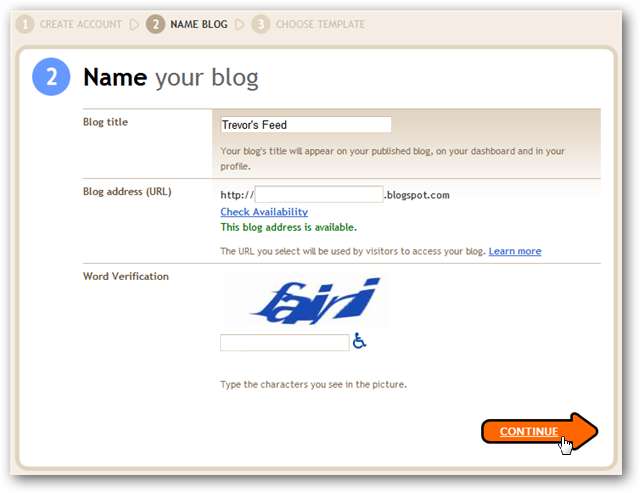
Da du primært bruger Blogger som et middel til at oprette et RSS-feed, betyder den skabelon, du vælger, ikke noget meget, men du er velkommen til at vælge en, du kan lide.

Din blog er nu oprettet! Der er et par indstillinger, som du skal ændre, da dette ikke er den type blog, som du ønsker at få masser af hits.
Gå til siden Indstillinger for din blog. I afsnittet Grundlæggende på indstillingssiden skal du vælge ikke at føje din blog til Googles lister og skjule den for søgemaskiner.
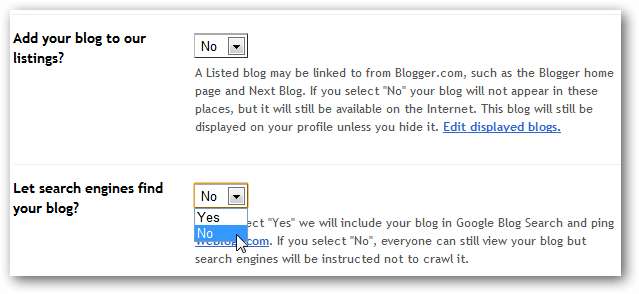
Gå til afsnittet Site Feed, og sørg for, at Blog Feeds er aktiveret - vi foretrækker fulde feeds, men du kan vælge Short, hvis du foretrækker det.
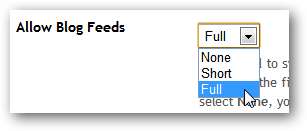
Gå til afsnittet E-mail og mobil. Vælg at offentliggøre e-mails med det samme, og indtast nogle svære at gætte hemmelige ord til den e-mail-adresse, der sendes. Noter posterings-e-mail-adressen, da vi bruger den senere.
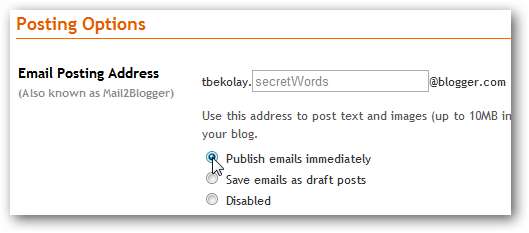
Hvis din feed-læser er i stand til at håndtere feeds, der kræver godkendelse, som de fleste desktop-læsere eller Netvibes, vil du muligvis låse din blog ned, så kun du kan få adgang til den. Dette er især vigtigt, hvis den forumtråd, du planlægger at abonnere på, kræver godkendelse gennem forumsoftwaren.
Gå til sektionen Tilladelser for at låse din blog ned. Vælg Kun blogforfattere Radio knap.
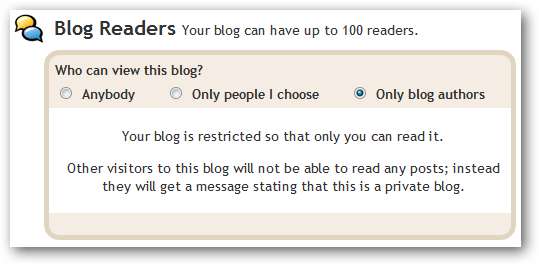
Hvis din feed-læser ikke understøtter godkendte feeds, som f.eks. Google Reader, skal du holde din blog offentlig.
Sørg for, at i afsnittet Tilladelser Nogen radioknappen er valgt.
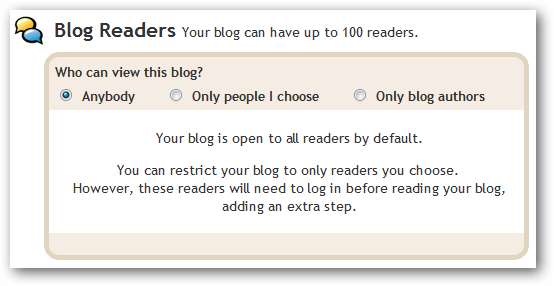
Hvis du er bekymret for copyrightproblemer ved genindlægning af emner fra forumtråde, kan du muligvis give en korrekt tilskrivning.
Klik på fanen Design øverst på indstillingssiden. Klik på Redigere link ud for feltet Attribution, og indtast en passende besked om ophavsretten til indlæggene på din blog.
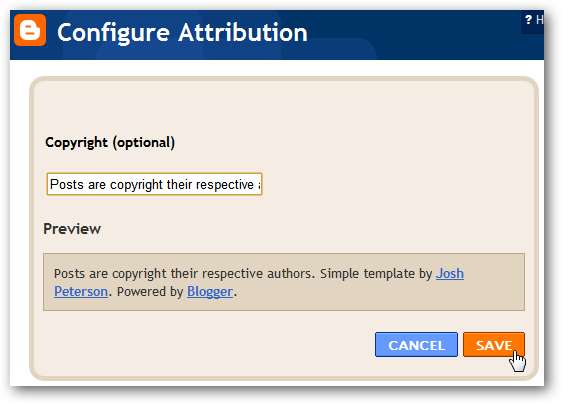
Din blog er nu indstillet til at acceptere indlæg via e-mail! Det sidste trin er at abonnere på RSS-feedet, som din blog genererer. Linket skal være let at finde, når du ser din blogs hovedside.
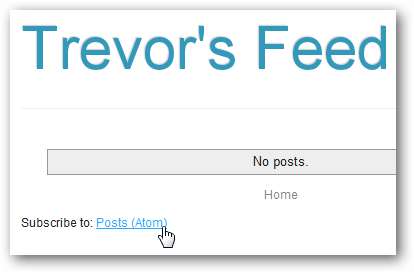
Opsætning: Videresend e-mail fra forumtråden
Målet med dette afsnit er at videresende de e-mails, der sendes til dig fra forumsoftwaren, til den e-mail-postadresse, du definerede ovenfor ([email protected] i skærmbillederne ovenfor).
Der er mange måder at automatisere dette på:
- Opret en ny e-mail-adresse og videresend al e-mail fra den konto
- Opret et filter baseret på titlen på den indgående e-mail
-
Brug underadressering og videresend al e-mail til underadressen
- f.eks. [email protected], [email protected]
I vores eksempel går vi til underadresseringsmetoden. Vi viser, hvordan du opnår dette i Gmail med et simpelt filter.
Det første trin er at oprette en videresendelses-e-mail-adresse.
I Gmail skal du klikke på linket Indstillinger øverst til højre på siden. Gå til Videresendelse og POP / IMAP fanen, og klik derefter på Tilføj en videresendelsesadresse .
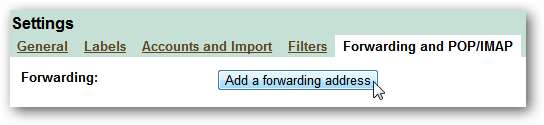
Indtast den e-mail-postadresse, du valgte tidligere.
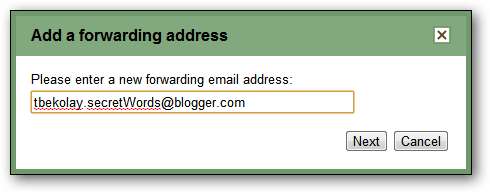
Gmail sender en bekræftelses-e-mail til den adresse, så gå over til din blog, så ser du e-mailen.
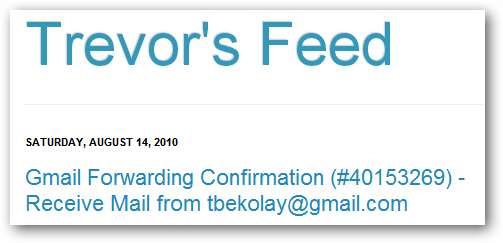
Klik på bekræftelseslinket.
For sikkerheds skyld bør du slette dette "indlæg". Gå til afsnittet Indlæg i din blogs konfiguration, klik på Rediger indlæg og slet e-mail-bekræftelsen.

Nu er du klar til at oprette et filter. I hovedgrænsefladen til Gmail skal du klikke på Opret et filter link til højre for søgefeltet.
Vi filtrerer ud fra Til-feltet i en e-mail. Vi bruger en underadresseret adresse ( [email protected] ). Indtast disse oplysninger, og klik på knappen Næste trin.

Vi foretrækker at holde vores Gmail-konto fri for disse e-mails i forumtråden, så vi videresender den filtrerede e-mail til posteringsadressen og derefter sletter den. Du kan muligvis anvende en etiket og arkivere den i stedet. Klik på Opret filter efter du har valgt.
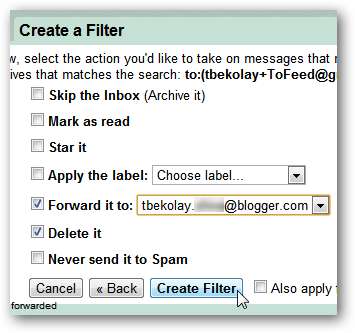
Og det er det! Nu sendes enhver e-mail sendt til din underadresse på din blog og dermed din blogs RSS-feed.
Anvendelse: Abonnere på forumtråde
Nu betaler dit hårde arbejde sig! Gå til det forum, du vil følge.
Hvis du ikke har tilmeldt dig forummet endnu, er du velkommen til at registrere dig med din underadresse. Du bliver muligvis nødt til at følge et link på din blog og slette dette indlæg senere, men du behøver slet ikke at genere åbningen af din e-mail.
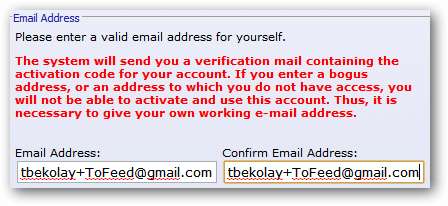
Hvis du allerede har registreret dig, skal du se i dine kontomuligheder for et sted at ændre din e-mail-adresse. Indtast underadressen.
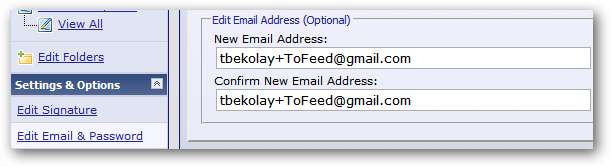
Find den tråd, du vil følge. De fleste forumsoftware vil have et link, som du kan abonnere på tråden. Find det, og klik på det.
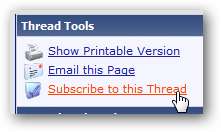
Nogle giver dig forskellige abonnementsmuligheder. Vælg hvilken mulighed du vil!
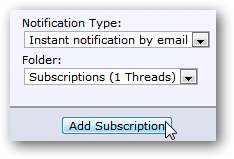
Nu, når nogen svarer på din tråd, du abonnerer på ...
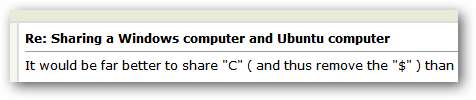
Det bliver sendt til din blog ...
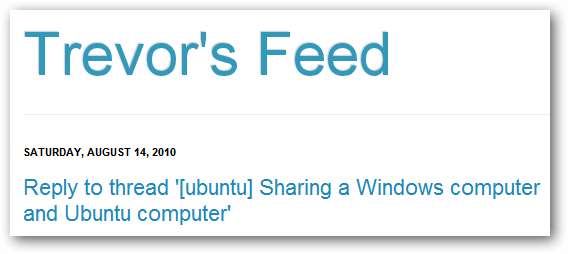
Hvilket ender i din RSS-læser.
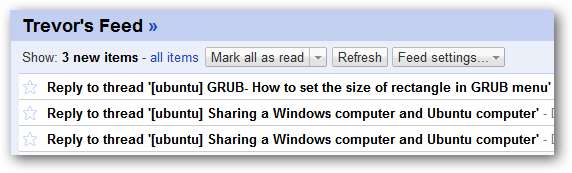
Bonusbrug: Postlister og nyhedsbreve
Når du har gennemgået opsætningstrinnene, kan du bruge din underadresse til at modtage enhver e-mail, som du hellere vil gennemgå gennem din RSS-læser. Du vil sandsynligvis kun gøre dette for e-mail, der allerede er tilgængelig for offentligheden, som for eksempel mailinglister ...
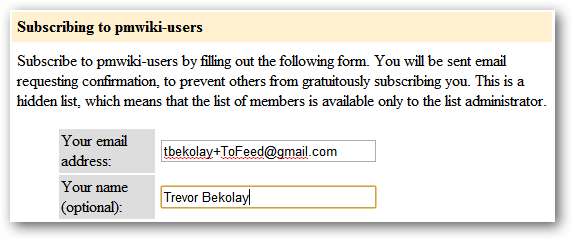
Eller nyhedsbreve.
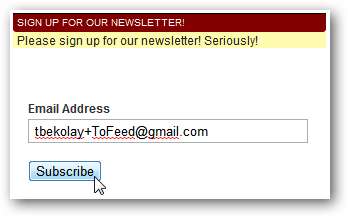
Dette er et af de tricks, som vi bruger hele tiden. Det tager et par minutter at opsætte, men det er meget mere håndterbart at abonnere på interessante tråde hurtigt end at holde fanen åben på ubestemt tid!
Er der andre situationer, hvor du ønsker at læse e-mail i dit RSS-feed? Lad os vide i kommentarerne!







